iPhone 16の電源を切る方法、これって意外と知られていない裏技があるのをご存じですか?普段は簡単に電源ボタンを押すだけで電源が切れると思っている方も多いかもしれませんが、実は「タッチ操作が効かない」「iPhoneがフリーズした」ときに便利な方法があるんです。この記事では、iPhone 16の電源を確実に切るための方法から、緊急時に役立つ裏技まで、初心者にもわかりやすく解説します。さあ、あなたもiPhoneをもっと上手に使いこなせるようになりましょう!
iPhone 16の電源が切れない時の原因と解決策
iPhone 16の電源を切る方法を理解する前に、まず「電源が切れない」原因について確認しておきましょう。主な原因は、タッチ操作が効かない、画面がフリーズしている、あるいはソフトウェアの不具合です。これらの問題が発生すると、通常の方法では電源を切ることができません。しかし、心配しないでください。これらの症状にも対応できる解決策があるのです。
タッチ操作が効かない場合
タッチスクリーンが反応しない場合、電源ボタンやスライダーを使って電源を切ることができません。これが原因でフリーズしたように感じることもあります。その場合には、「強制再起動」が有効です。
iPhoneがフリーズしている場合
アプリが応答しなくなったり、画面が固まって動かない場合には、通常の操作で電源を切ることができません。このような場合でも、強制的に再起動する方法があります。
iPhone 16の電源を切るための基本的な方法
iPhone 16を安全にシャットダウンするための基本的な方法は、ボタンを使って行うことです。ここでは、普通に電源を切る方法と、タッチスクリーンが使えない場合の強制再起動を解説します。
普通に電源を切る方法
まず、通常通りに電源を切る方法をご紹介します。iPhone 16では、次の手順で電源をオフにできます。
- 音量ボタン(上)を1回押す
- 音量ボタン(下)を1回押す
- 電源ボタンを長押しする
これで電源をオフにするスライダーが表示されます。スライダーを右にスライドすれば、iPhone 16の電源をオフにできます。もしもスライダーが反応しない場合は、次の「強制再起動」の方法を試してみましょう。
強制再起動で電源を切る方法
iPhoneがフリーズしていてタッチ操作が効かないときは、通常の方法で電源を切ることができません。このような場合、強制再起動を試すことが重要です。強制再起動は、iPhoneに負荷をかけることなく、簡単にシステムをリセットできます。
- 音量ボタン(上)を1回押す
- 音量ボタン(下)を1回押す
- 電源ボタンを10秒以上長押し
これで、Appleのロゴが表示され、再起動が開始されます。この手順を試すことで、iPhone 16がフリーズした状態から復旧することができます。
iPhone 16の電源を切る際の注意点とコツ
iPhone 16を強制再起動する際には、いくつかの注意点を覚えておくことが大切です。強制再起動を乱用しすぎると、iPhoneに負担をかける可能性があるため、必要なときにだけ使うようにしましょう。
強制再起動を多用しない
強制再起動は、あくまで最終手段です。フリーズやシステムの不具合が発生した際に一時的に解決するための手段です。頻繁に行うことは、iPhoneの動作に不具合を引き起こす可能性があります。強制再起動は、何度も繰り返さないように注意しましょう。
再起動後の動作確認
強制再起動後は、iPhoneの動作が正常かどうかを必ず確認しましょう。再起動後に不具合が続く場合は、ソフトウェアやハードウェアの故障の可能性があるため、専門の修理店に相談することをお勧めします。
iPhone 16の電源に関するよくある質問
iPhone 16がフリーズして電源を切れない場合はどうすればいいですか?
iPhone 16がフリーズして操作できない場合は、「強制再起動」を試してください。これでシステムがリセットされ、iPhoneが正常に動作する可能性があります。
強制再起動をするとデータが消えますか?
強制再起動を行っても、通常はデータが消えることはありません。ただし、頻繁に強制再起動を行うと、iPhoneに不具合を引き起こす可能性があるため、注意が必要です。
iPhone 16の電源が切れない原因は何ですか?
iPhone 16が電源を切れない原因は、タッチ操作が効かない、システムの不具合、またはハードウェアの故障などが考えられます。まずは強制再起動を試し、それでも解決しない場合は修理を検討しましょう。
今すぐパソコンやスマホの悩みを解決したい!どうしたらいい?
いま、あなたを悩ませているITの問題を解決します!
「エラーメッセージ、フリーズ、接続不良…もうイライラしない!」
あなたはこんな経験はありませんか?
✅ ExcelやWordの使い方がわからない💦
✅ 仕事の締め切り直前にパソコンがフリーズ💦
✅ 家族との大切な写真が突然見られなくなった💦
✅ オンライン会議に参加できずに焦った💦
✅ スマホの重くて重要な連絡ができなかった💦
平均的な人は、こうしたパソコンやスマホ関連の問題で年間73時間(約9日分の働く時間!)を無駄にしています。あなたの大切な時間が今この悩んでいる瞬間も失われています。
LINEでメッセージを送れば即時解決!
すでに多くの方が私の公式LINEからお悩みを解決しています。
最新のAIを使った自動応答機能を活用していますので、24時間いつでも即返信いたします。
誰でも無料で使えますので、安心して使えます。
問題は先のばしにするほど深刻化します。
小さなエラーがデータ消失や重大なシステム障害につながることも。解決できずに大切な機会を逃すリスクは、あなたが思う以上に高いのです。
あなたが今困っていて、すぐにでも解決したいのであれば下のボタンをクリックして、LINEからあなたのお困りごとを送って下さい。
ぜひ、あなたの悩みを私に解決させてください。
まとめ
iPhone 16の電源を切る方法について詳しくご紹介しました。普段は簡単に電源を切ることができますが、もしiPhoneがフリーズしてタッチ操作が効かなくなった場合には、強制再起動を試すことが重要です。ただし、強制再起動は最終手段として使い、頻繁に行わないようにしましょう。もし問題が解決しない場合は、専門の修理店に相談することをお勧めします。これらの方法を覚えておけば、いざというときに慌てずに対応できるようになりますよ!


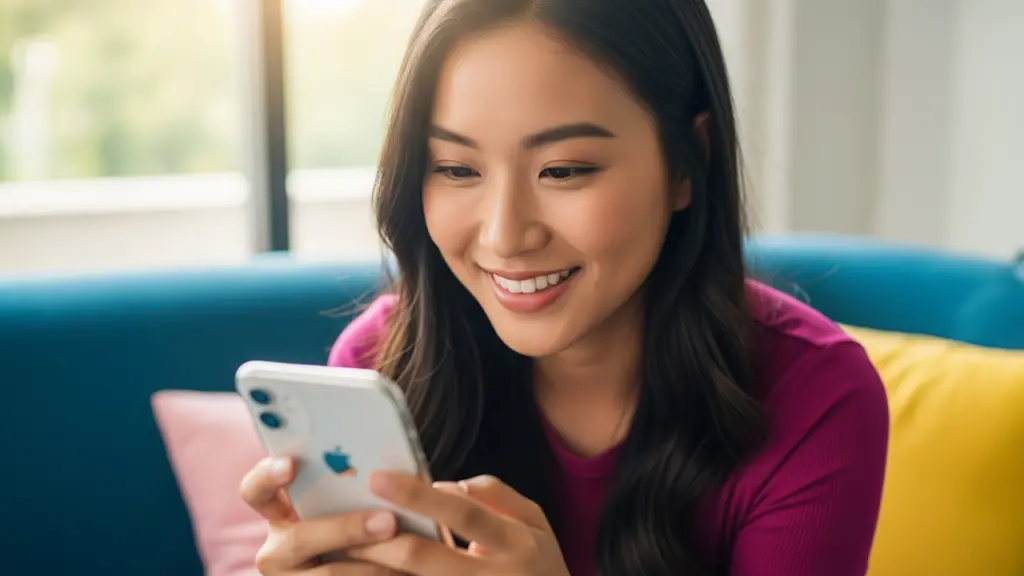



コメント